In acest articol despre, cum se elimina codul PIN, utilizat pentru logarea la Windows 11, precum si despre, ce sa faci, daca butonul «Eliminare» pentru codul PIN nu este activ si nuante suplimentare.
Atentie: daca doar vei elimina codul PIN Windows 11, atunci se va solicita parola contului Microsoft. Daca scopul este dezactivarea solicitarii codului PIN si parolei in scopul de a fi logat in sistem automat, recomand sa vezi articolul Cum se elimina parola si codul PIN la logarea in Windows 11.
Elimina codul PIN in Setari
Metoda clasica pentru a elimina codul PIN in Windows 11 – utilizarea functiei pentru eliminare in Setari. Cu acesta pot apare probleme, pe care le vom rezolva pe parcursul acestui articol. Pasii sunt:
- Intra in Setari (poti folosi combinatia tastelor Win+R), acceseaza rubrica «Conturi» si deschide punctul «Optiuni de conectare».
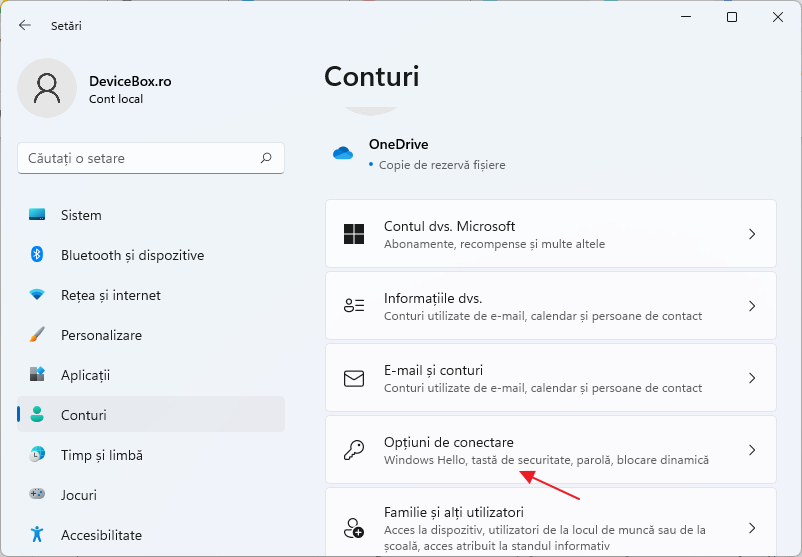
- Apasa pe «PIN (Windows Hello)» si apasa butonul «Eliminare» in rubrica «Eliminati aceasta optiune de conectare» si confirma eliminarea.
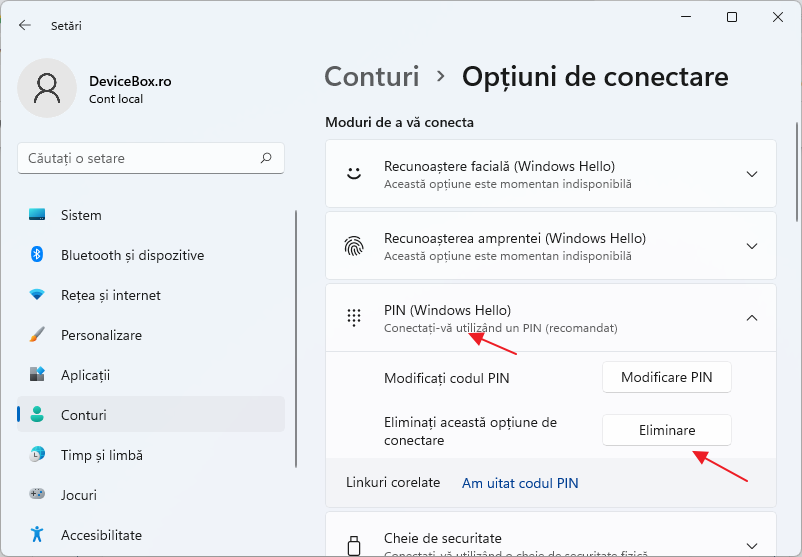
- Daca butonul «Eliminare» nu este activ, mai jos, in rubrica «Setari suplimenatre» dezactiveaza punctul «Pentru o securitate imbunatatita, permiteti pe acest dispozitiv conectarea prin Windows Hello doar pentru conturile Microsoft», si apoi inchide ecranul «Optiuni de conectare» din «Setari», revino din nou la el – butonul «Eliminare» ar trebui sa fie activ.
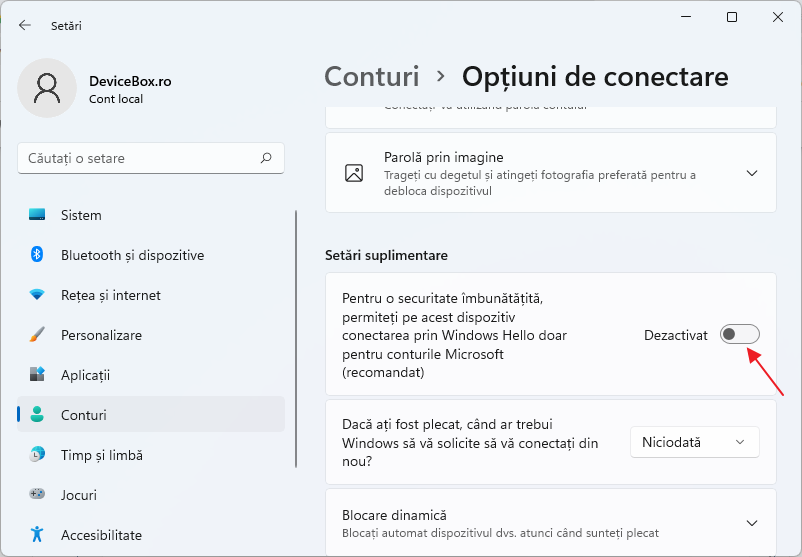
Exista cazuri, ca parametrul «Pentru o securitate imbunatatita, permiteti pe acest dispozitiv conectarea prin Windows Hello doar pentru conturile Microsoft» nu poate fi dezactivat, in acest caz poti:
- Porni linia de comanda cu drepturi de administrator (se va potrivi si Terminal Windows sau PowerShell cu drepturi de administrator), si introdu comanda
reg ADD "HKLM\SOFTWARE\Microsoft\Windows NT\CurrentVersion\PasswordLess\Device" /v DevicePasswordLessBuildVersion /t REG_DWORD /d 0 /f
- In rubrica registrului
HKEY_LOCAL_MACHINE\SOFTWARE\Microsoft\Windows NT\CurrentVersion\PasswordLess\Device
modifica valoarea parametrului DevicePasswordLessBuildVersion pe 0
Dupa efectuarea modificarilor intra iar pe pagina «Optiuni de conectare» din setari, si butonul «Eliminare» pentru codul PIN va fi disponibil.